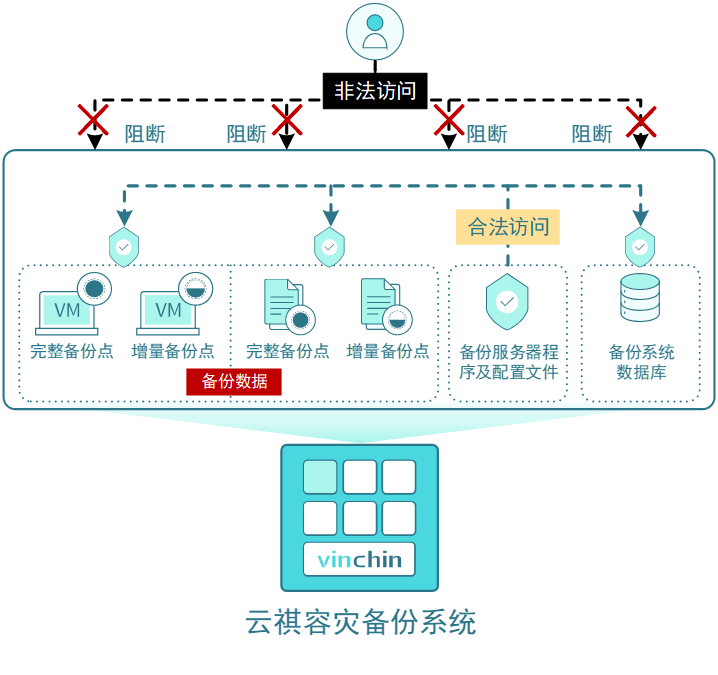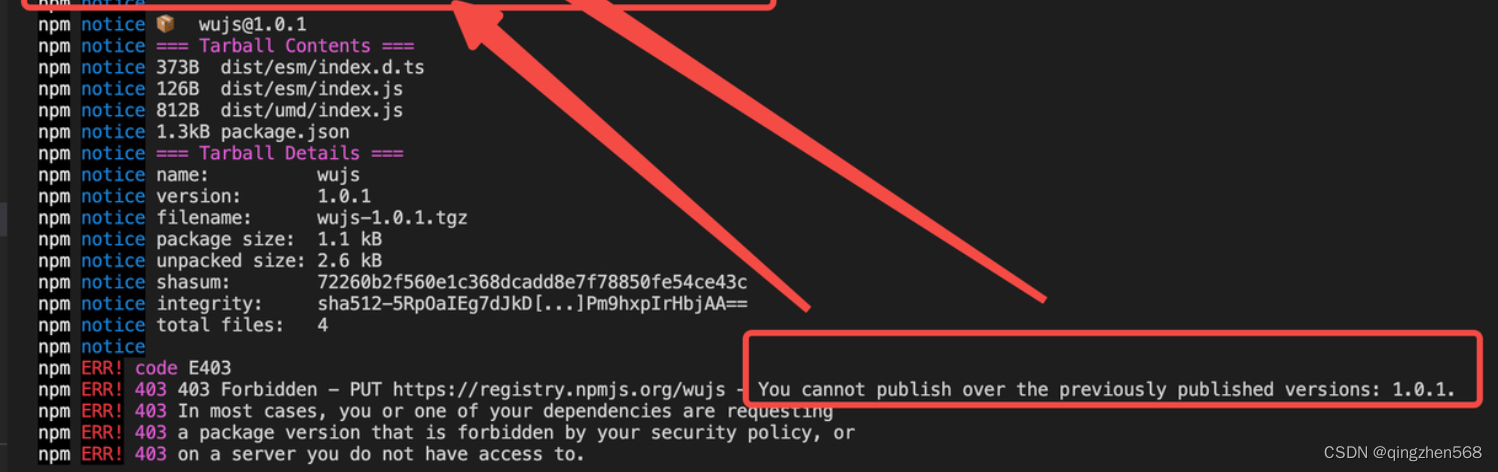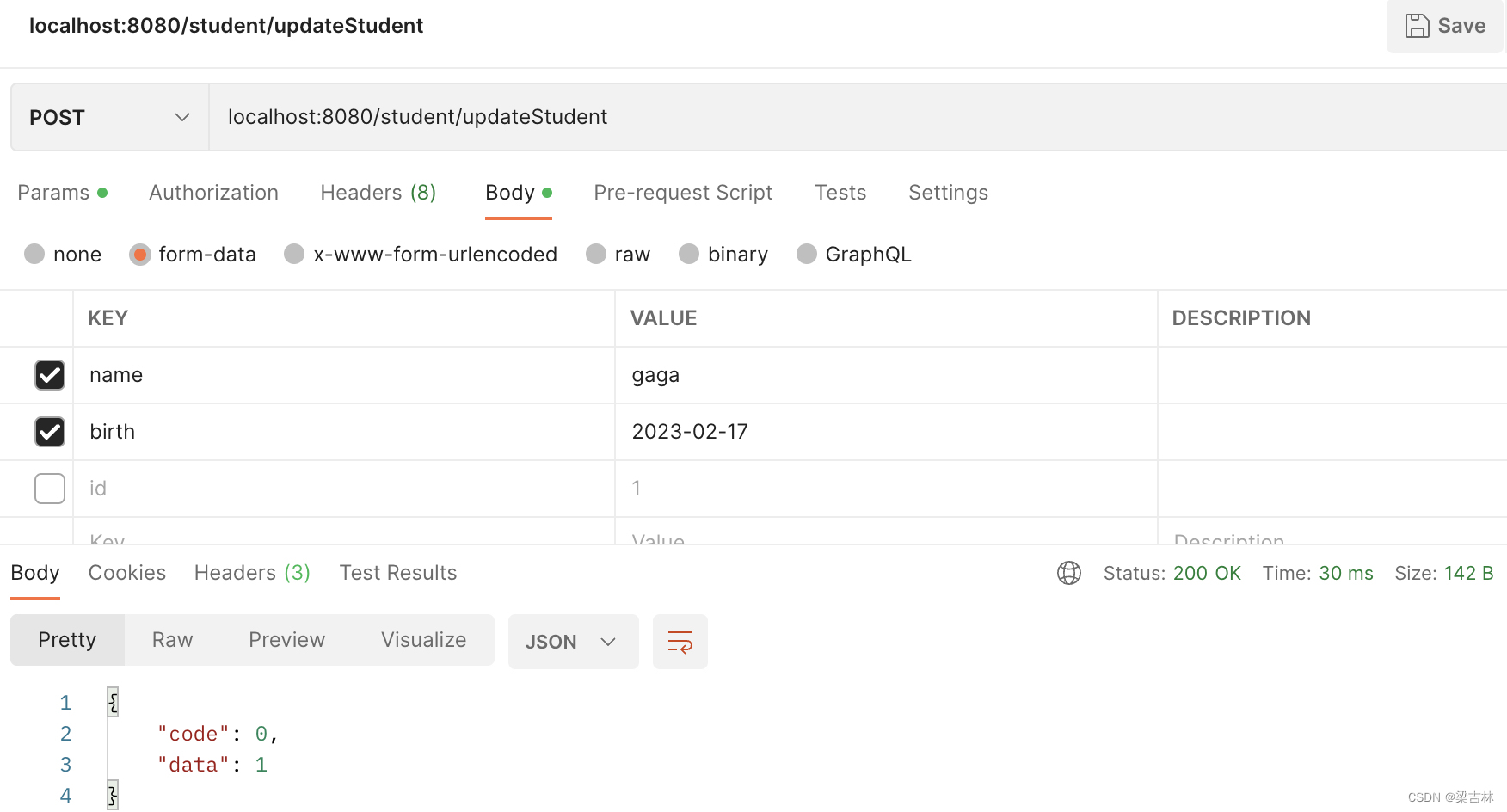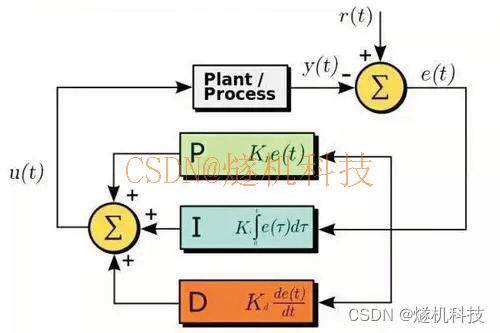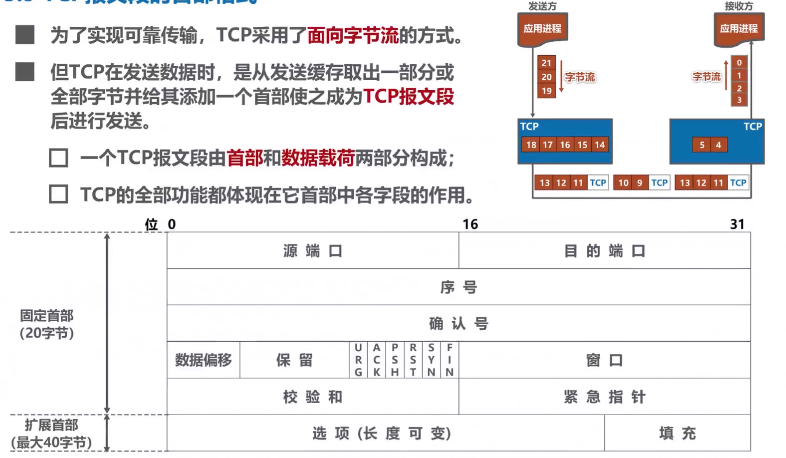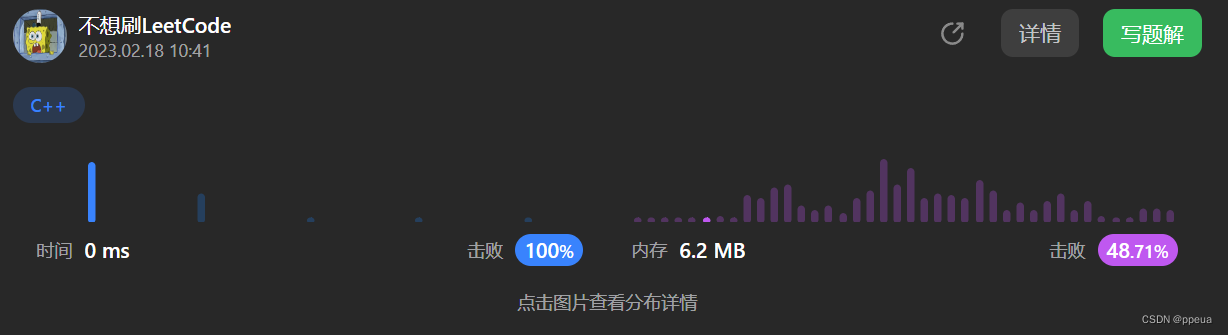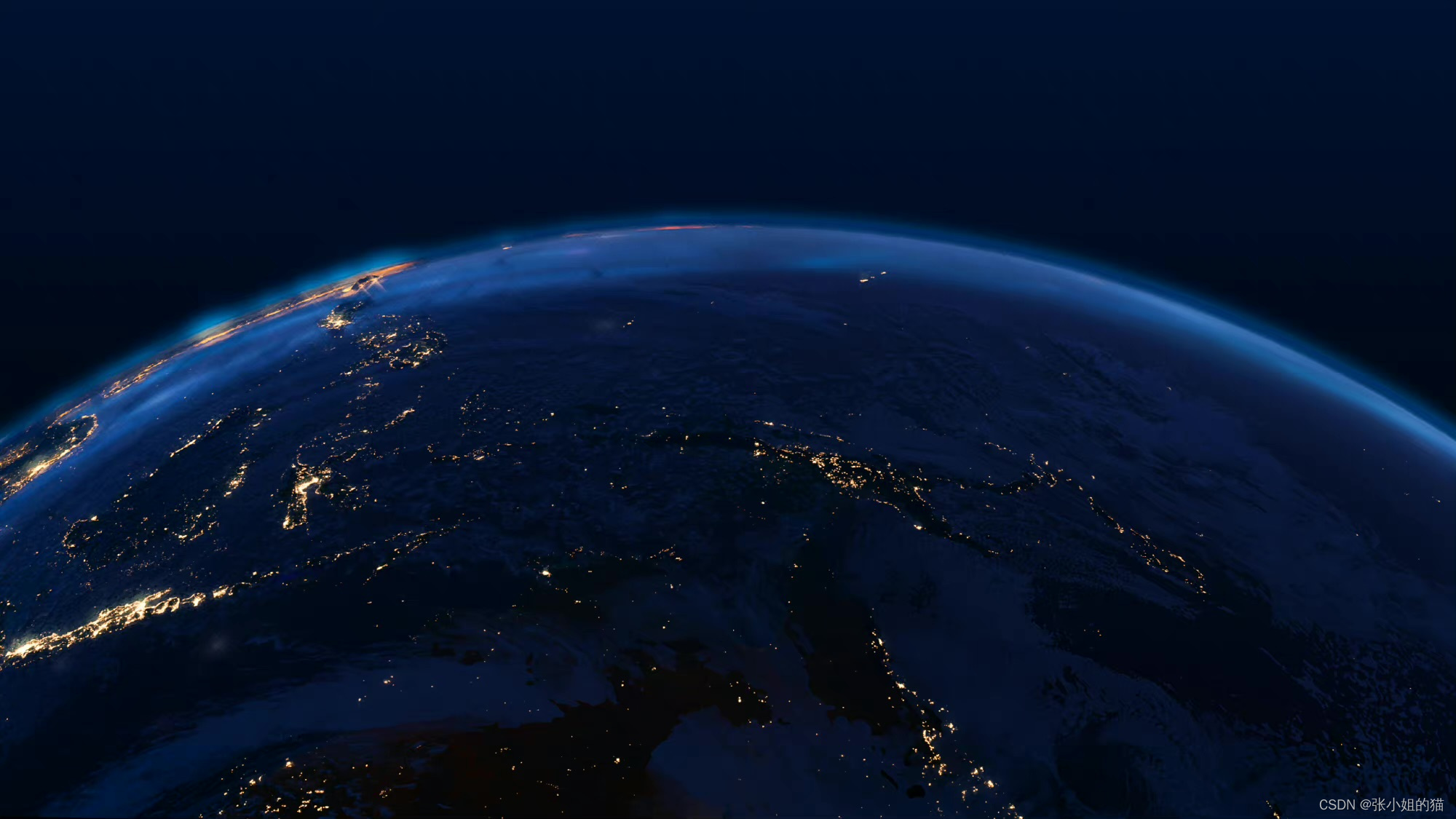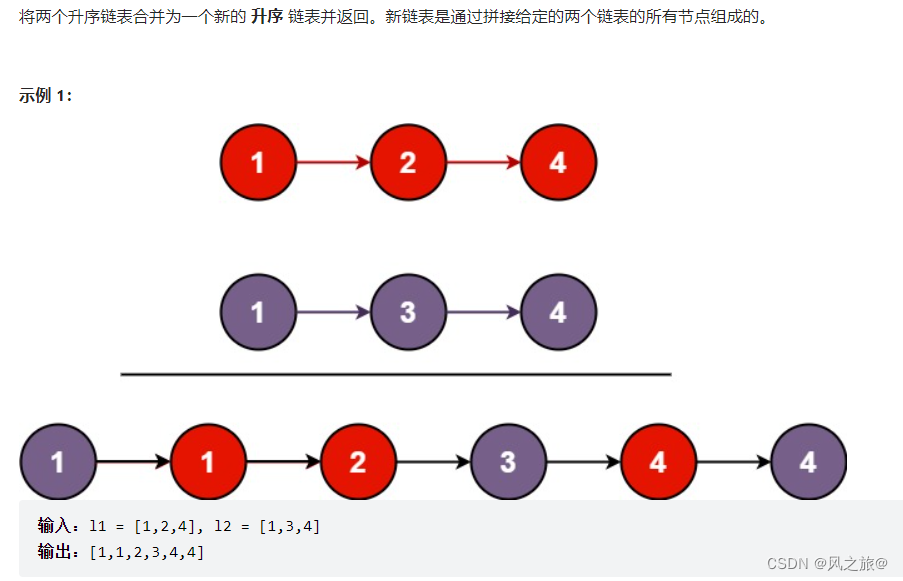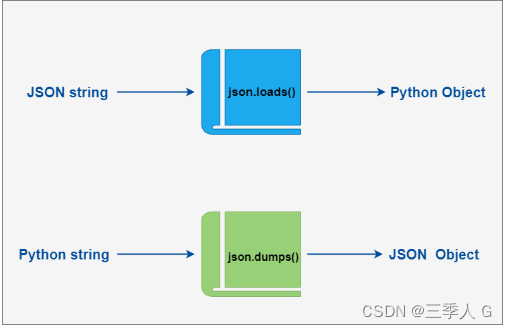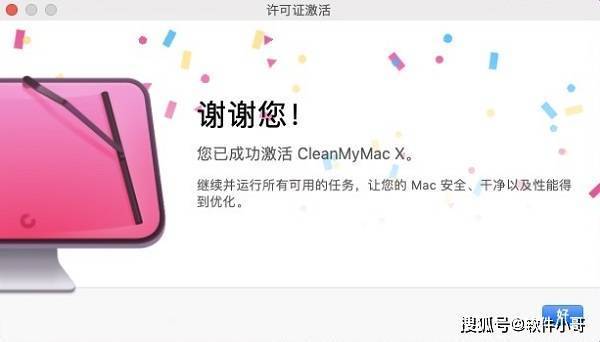微软官方wsl手册
微软官方wsl手册pdf
一、wsl中镜像安装
在启用或关闭Windows功能勾选一下两个选项
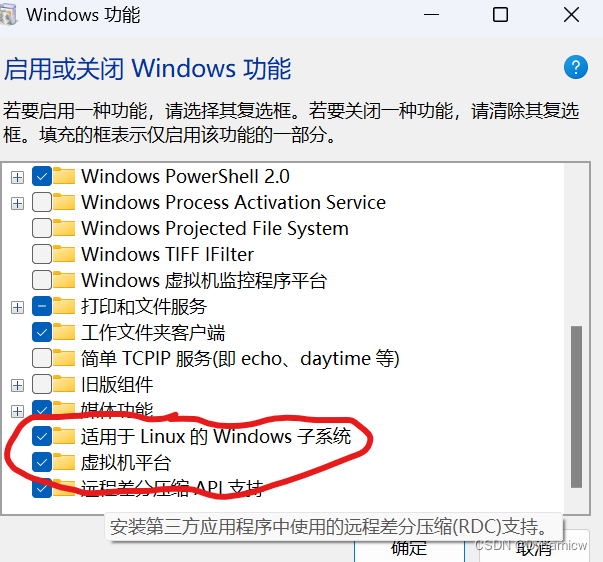
打开powershell,输入wsl, 可以根据wsl的命令来安装镜像。也可以在软件商店中进行安装ubuntu
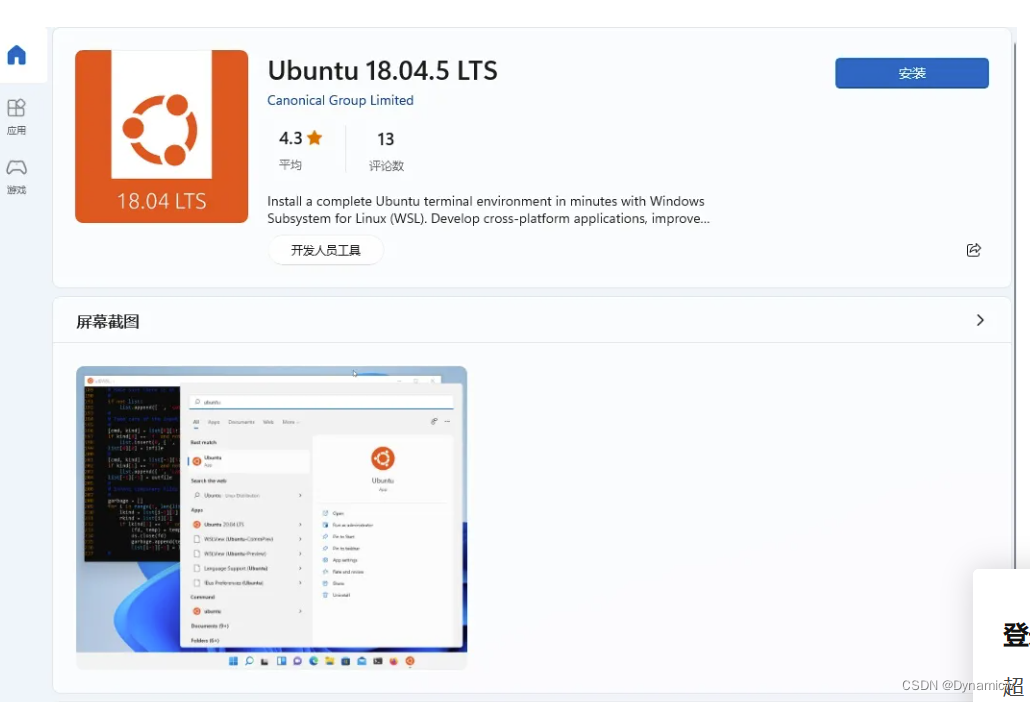
安装完成后,打开ubuntu,会自动完成初始化。提示安装成功,自动登入账户,登入为root账户。
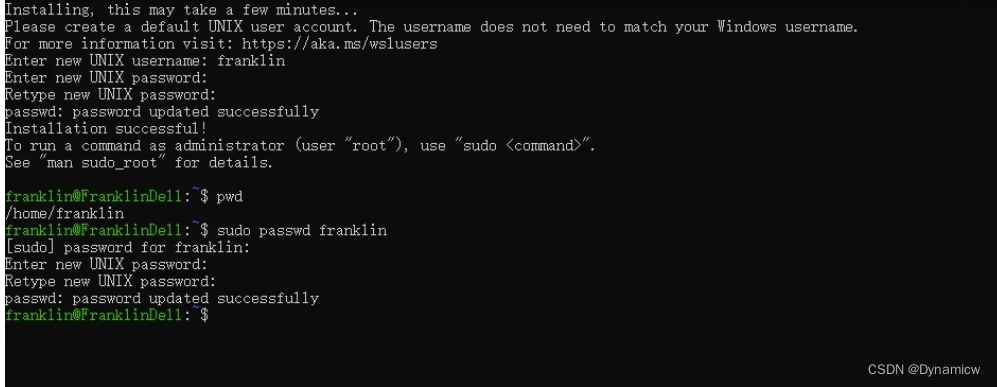
这样设置完成后,登入的都是root用户。可以通过下面的方式来修改:
只需要在C:\Users\用户名\AppData\Local\Microsoft\WindowsApps路径下确认所安装的Linux子系统具体的版本号
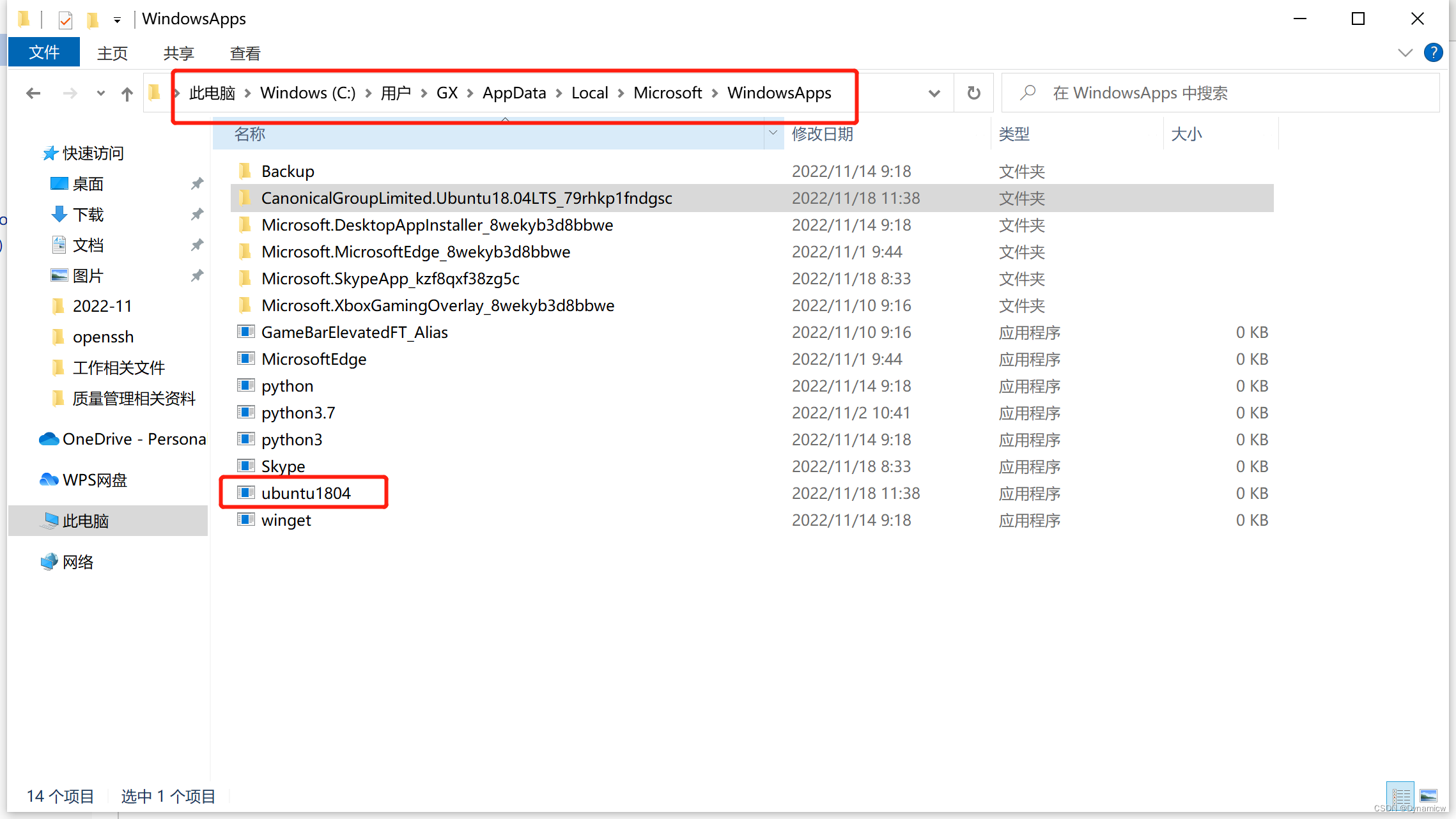
然后打开CMD,输入XXXXXX版本号.exe config --default-user root运行
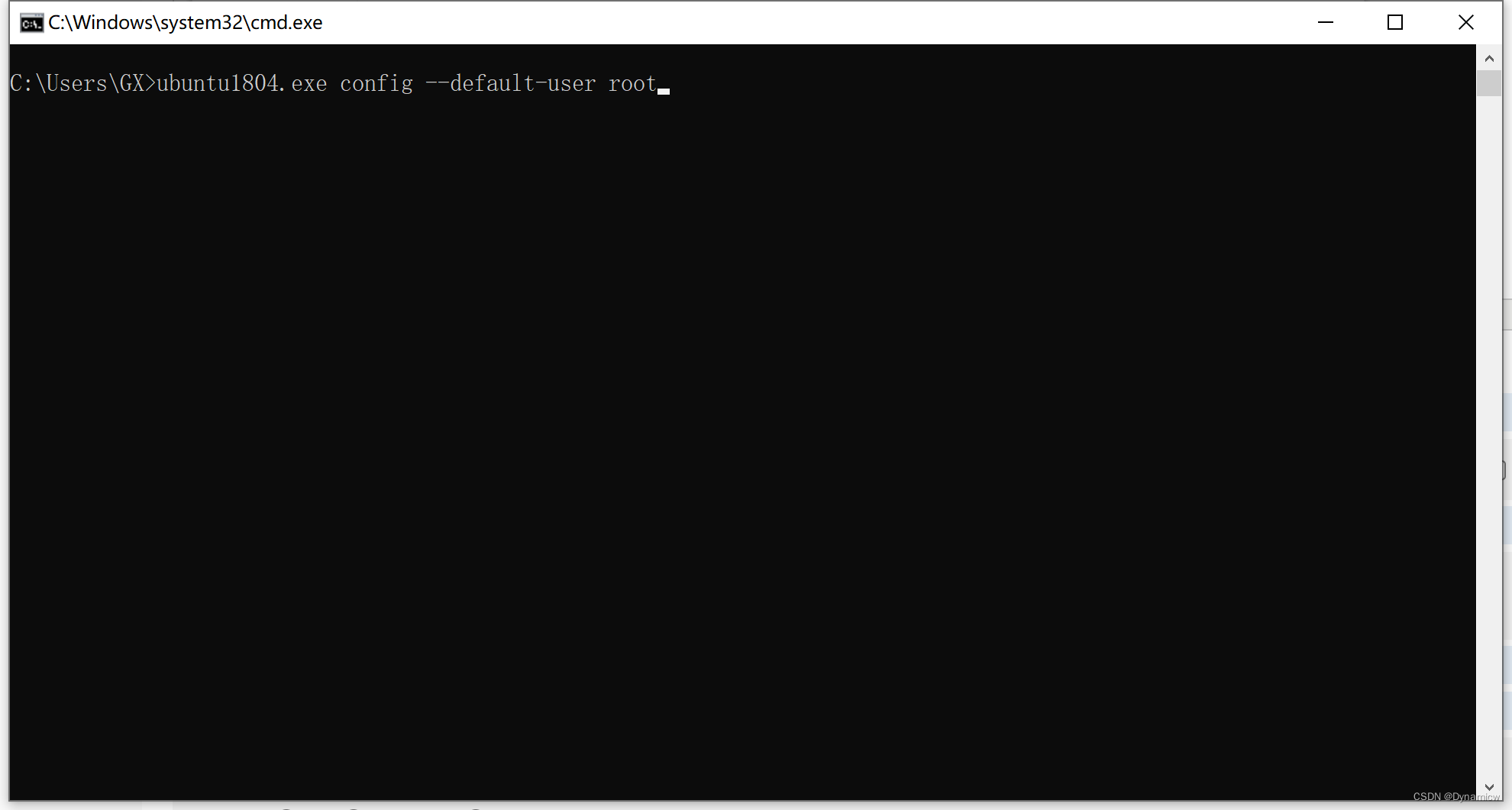
再重新登入即可。
出现错误:
如果出现系统找不到指定的文件,是因为之前安装的没有卸载的原因
wsl --list --all
wsl --unregister 名字
重新安装就行了
二、将安装的镜像移出C盘
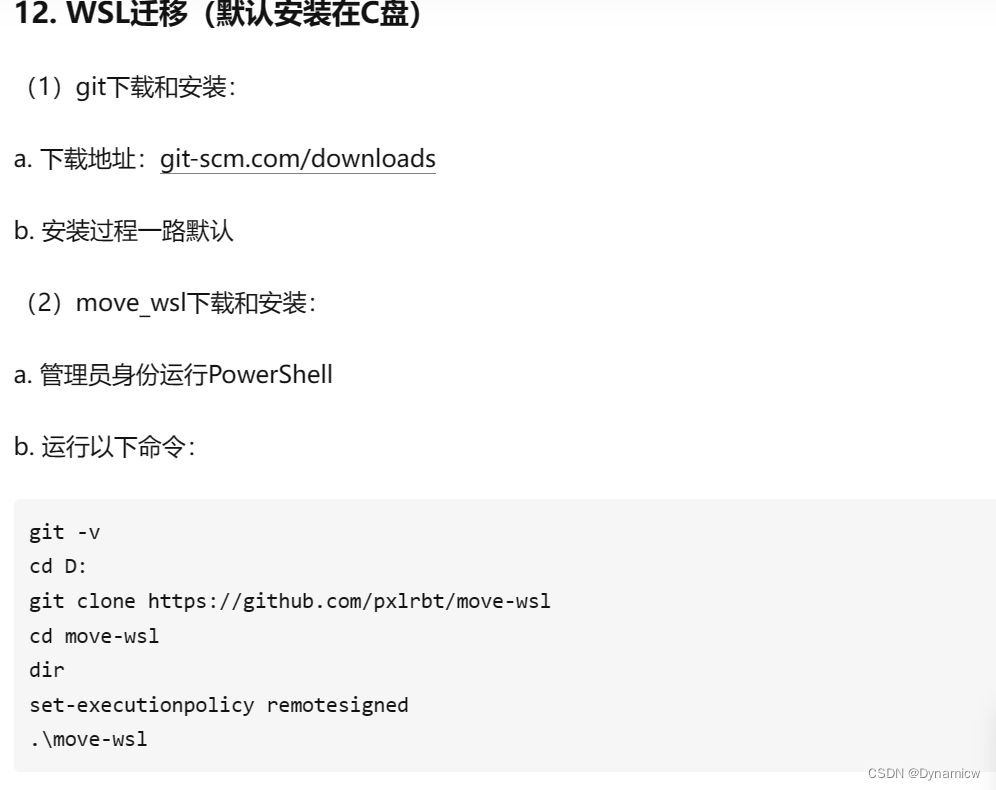
三、配置cuda环境
cuda下载页
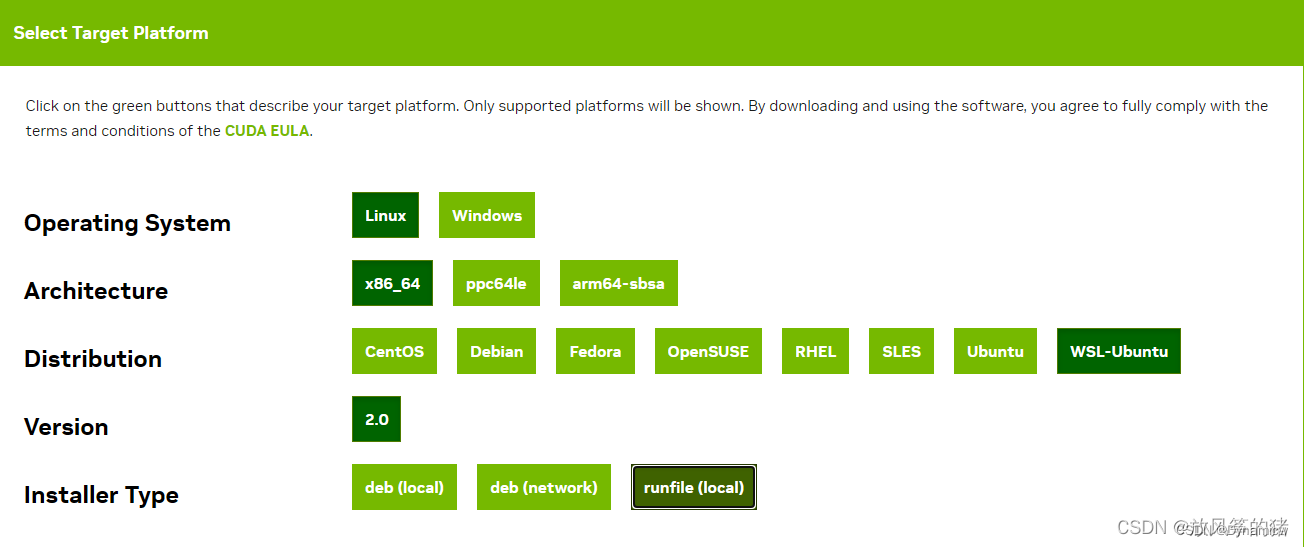
值得注意的是WSL版本要求是WSL2.0,可以选择本地安装也可以选择网络安装,我选择的是本地运行文件(因为前两种试了都不行),官网的安装源码如下,安装的时候需要注意一下安装的cuda版本,默认为最新版本,但目前pytorch官网上支持的最新cuda版本为11.3所以需要选择安装:
wget https://developer.download.nvidia.com/compute/cuda/11.3.0/local_installers/cuda_11.3.0_465.19.01_linux.run
sudo sh cuda_11.3.0_465.19.01_linux.run
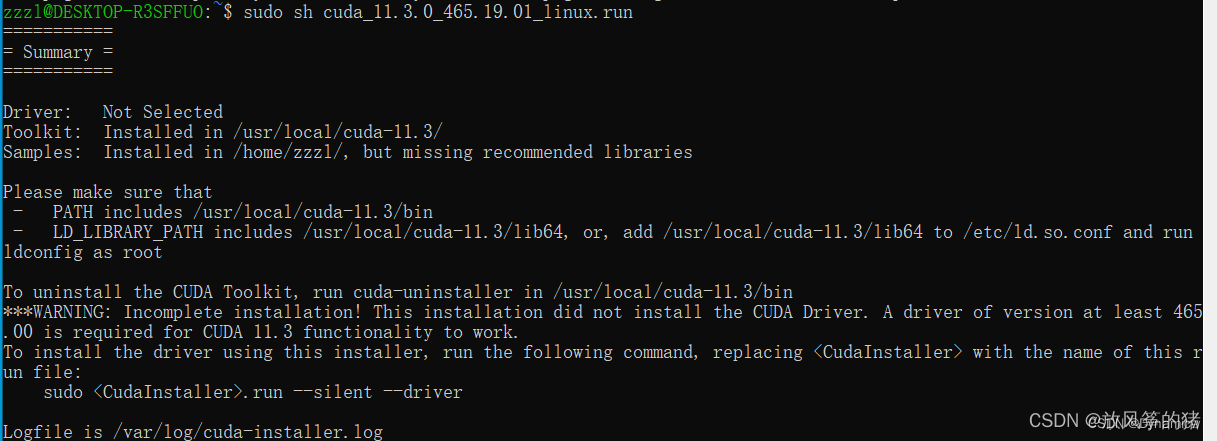
安装的过程中可以看到驱动检测不到,属于正常情况。
可能会出现gcc版本不对的问题
这样可以跳过错误
sudo sh cuda_11.3.0_465.19.01_linux.run --override
安装完成以后
sudo vim ~/.bashrc
在上面的文档中添加下面两句
export LD_LIBRARY_PATH=/usr/local/cuda/lib64
export PATH=$PATH:/usr/local/cuda/bin
source ~/.bashrc
#查看cuda版本
nvcc -V
#查看nvidia界面,这个需要在原本的Windows系统上安装nvidia驱动的
nvidia-smi
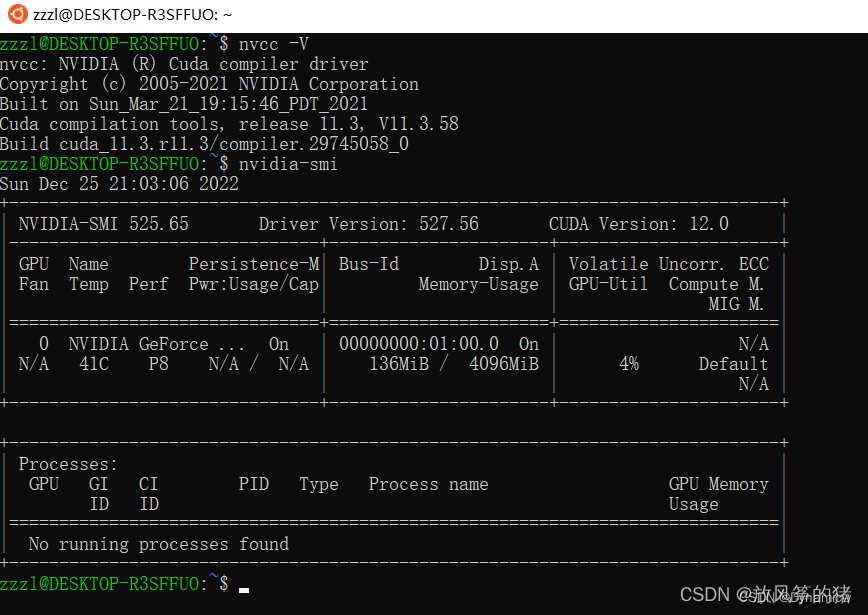
至此,cuda安装完毕,但是gcc版本不匹配的问题还没有解决。
在使用nvcc编译的时候会出现错误。
unsupported GNU version! gcc versions later than 10 are not supported! The nvcc flag '-allow-unsupported-compiler' can be used to override this version check; however, using an unsupported host compiler may cause compilation failure or incorrect run time execution. Use at your own risk.
由于linux中可以有多个版本的gcc和g++,我们可以为系统默认的gcc和g++指定特定的默认版本,但是对于cuda的nvcc来说有更方便的方法,那就是nvcc会优先读取自身路径下的gcc然后如果没有再读取系统默认路径下的gcc,因此我们只需要为nvcc设置特定版本gcc的软连接即可:
可以支持多个版本的gcc和g++安装
gcc -v
sudo apt-get install gcc-10
sudo apt-get install g++-10
安装的时候可能出现找不到包的问题
以下解决
sudo apt-get update
为cuda设置软链接:
sudo ln -s /usr/bin/gcc-10 /usr/local/cuda/bin/gcc
接下来就可以编译了
nvcc t.cu -o t
./t
四、docker安装
微软官方使用手册
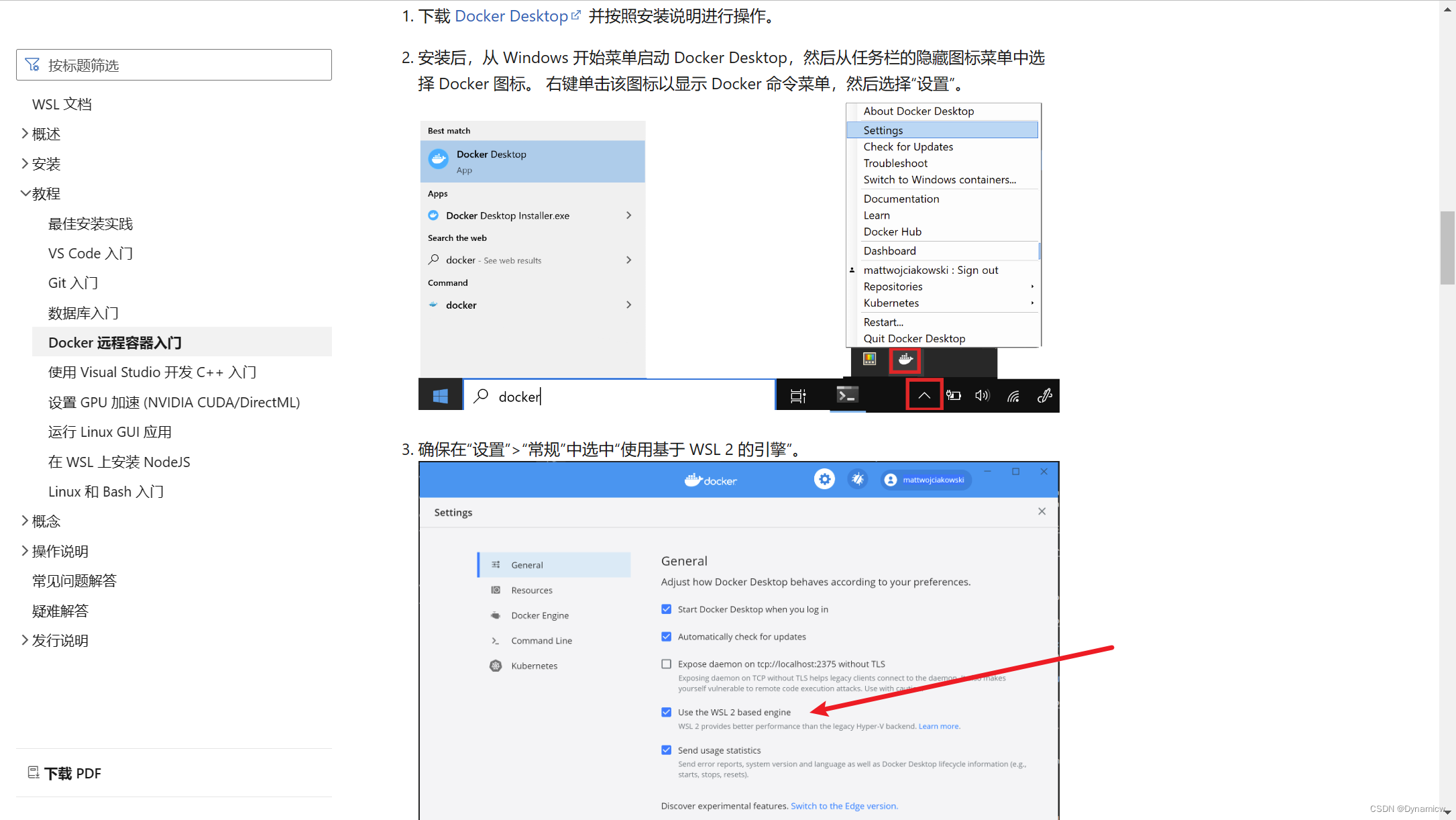
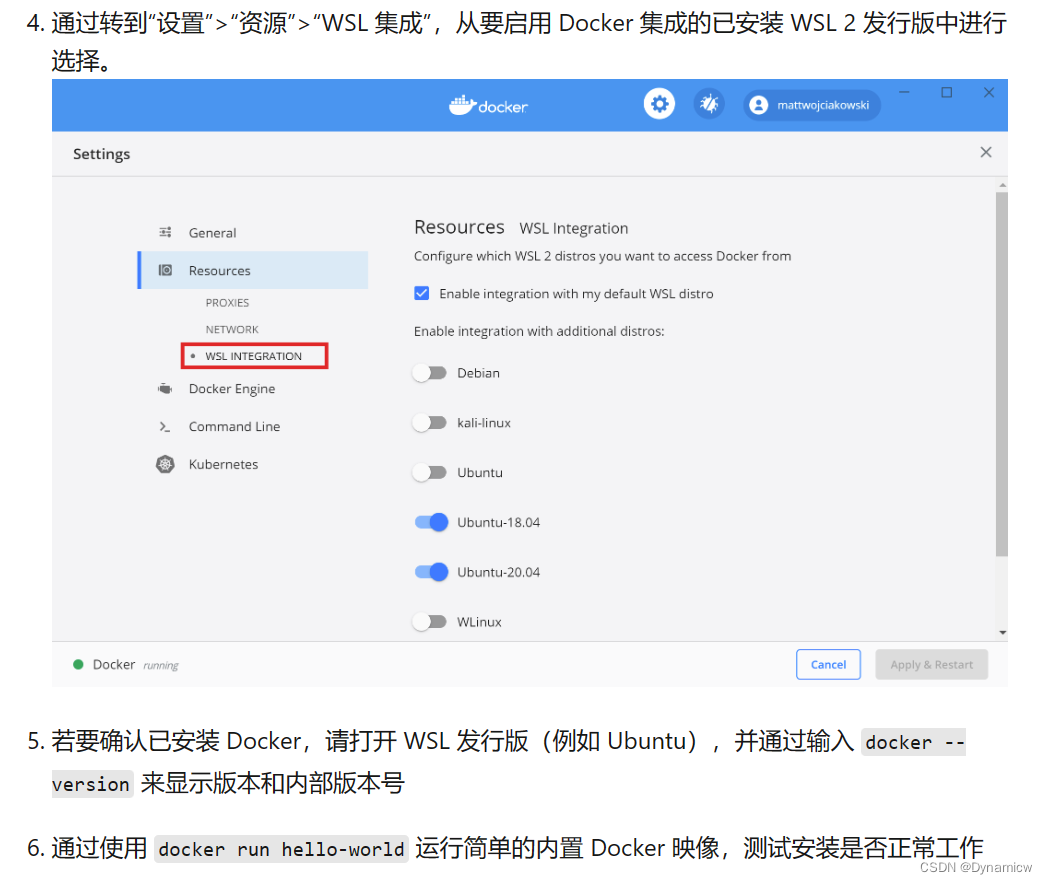
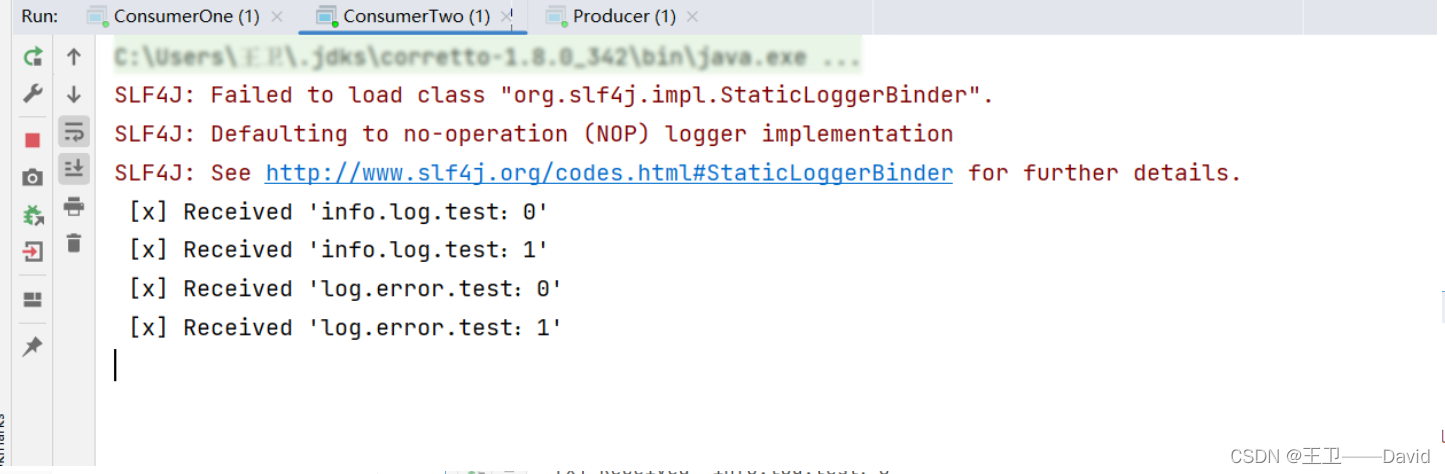
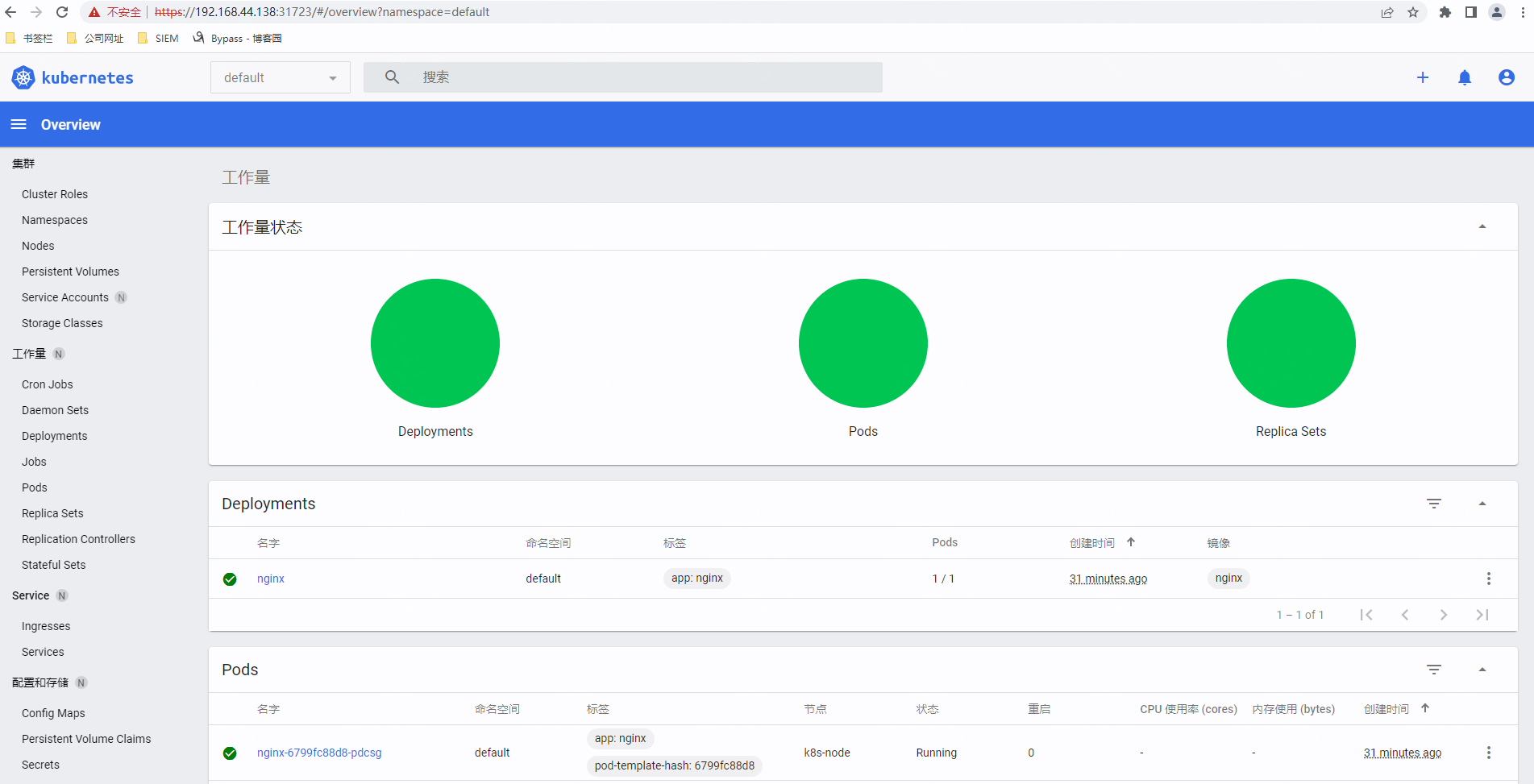
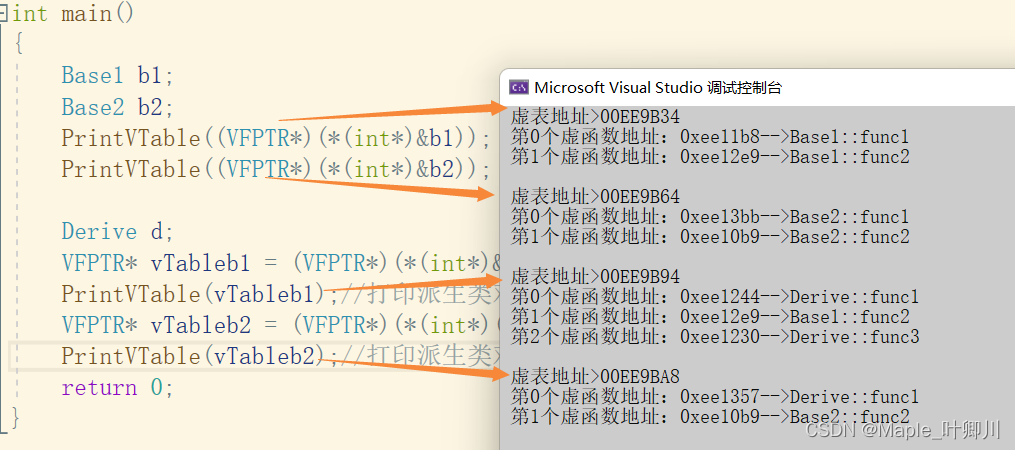
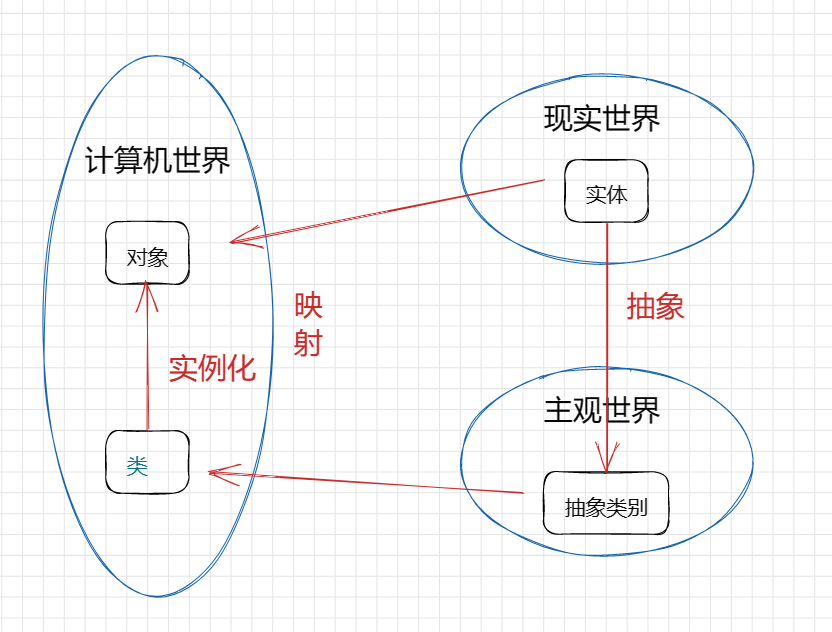

![[答疑]经营困难时期谈建模和伪创新-长点心和长点良心](https://img-blog.csdnimg.cn/img_convert/b069adfbb8e4c559e3a1d5585483baf8.png)